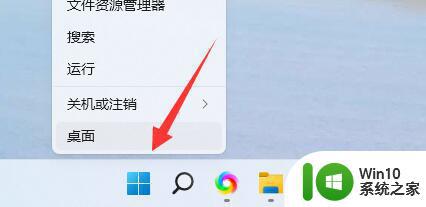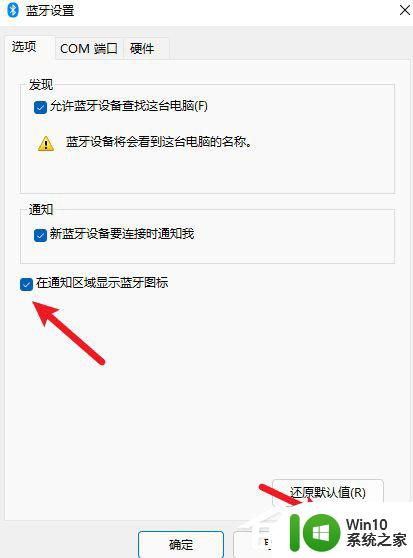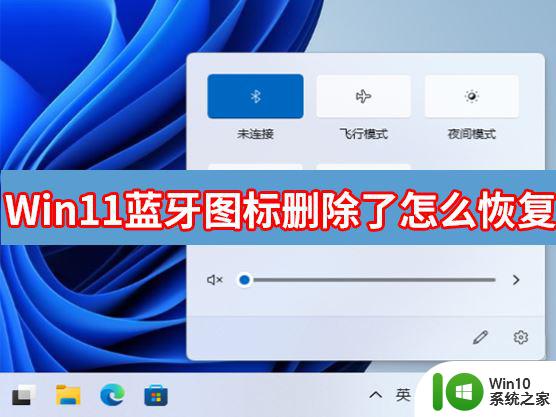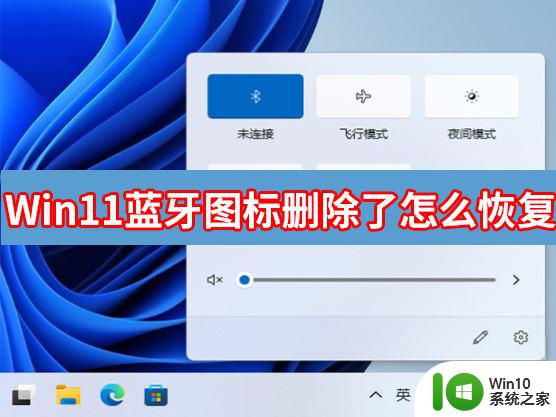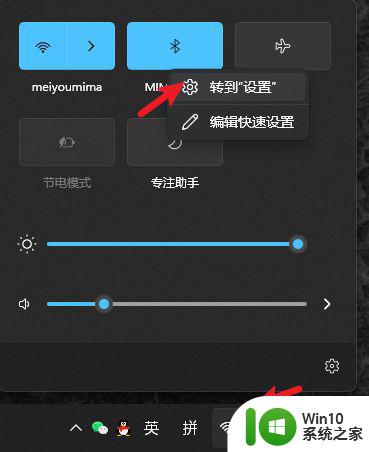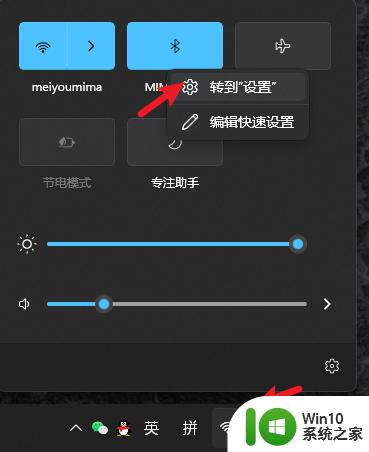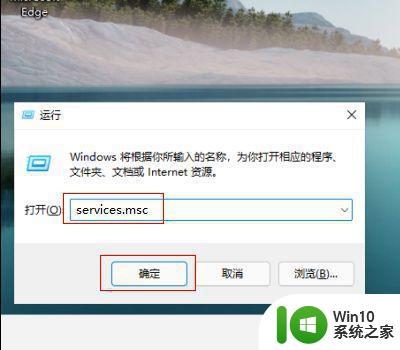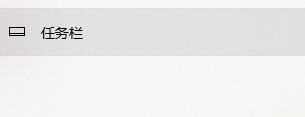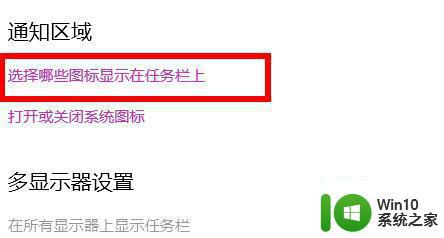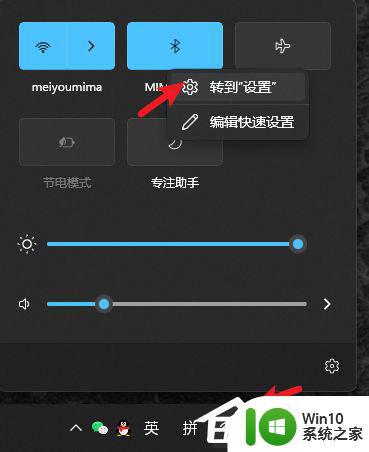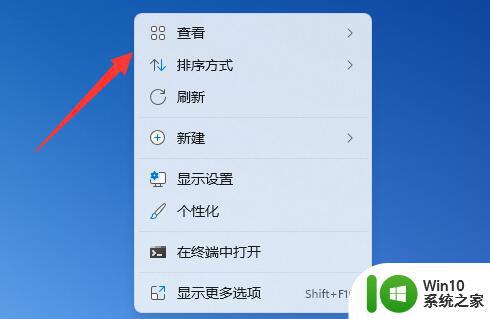win10不小心把蓝牙图标删除了 Win11蓝牙图标丢失了怎么恢复
更新时间:2024-05-09 17:55:36作者:yang
许多用户在使用Windows 10和Windows 11操作系统时遇到了一个共同的问题,就是不小心将蓝牙图标删除或丢失,蓝牙在现代社会中已成为一种必备的无线连接方式,因此这个问题给用户带来了一定的困扰。当我们在Win10中不小心删除了蓝牙图标或在Win11中蓝牙图标丢失时,该如何进行恢复呢?接下来我们将一起探讨解决这一问题的方法。
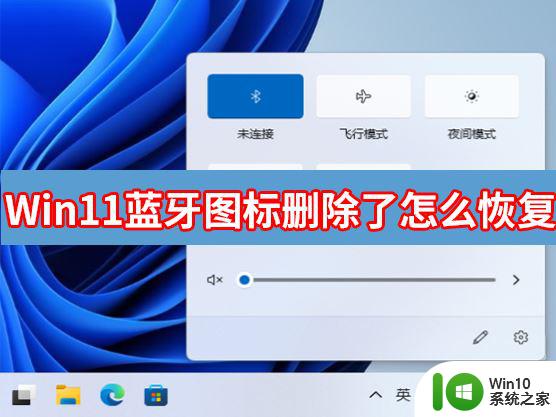
1、右键单击系统托盘中的“网络”图标,选择“网络和Internet设置”
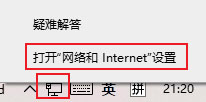
2、点击“更改适配器选项”
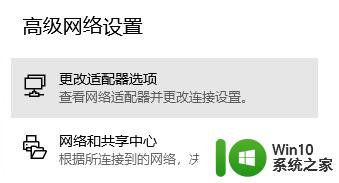
3、右键蓝牙设备,选择“属性”
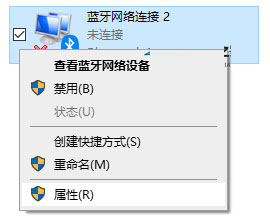
4、在“蓝牙”选项卡下点击“蓝牙设置”
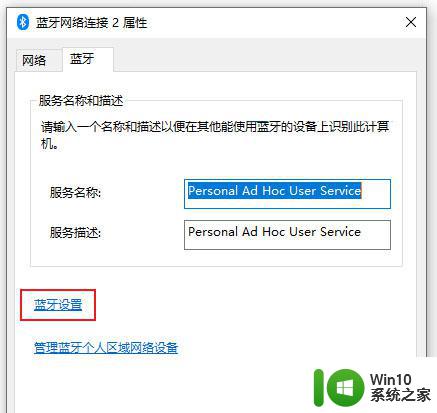
5、选中“在通知区域显示蓝牙图标”保存即可
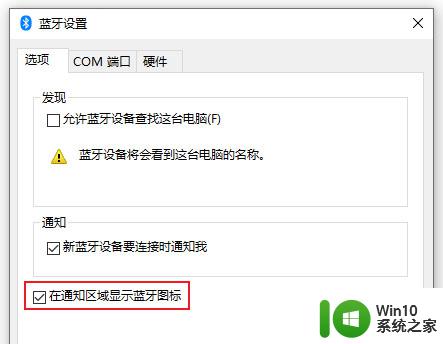
6、这样蓝牙图标就又出现啦。
为什么蓝牙在 Windows 11 中不起作用?Win11中蓝牙不起作用的解决方法
Win11蓝牙不能用怎么办?Windows11蓝牙无法使用的解决方法
以上是win10不小心删除蓝牙图标的全部内容,如果需要的用户可以根据小编的步骤进行操作,希望能对大家有所帮助。